Η Apple παρέχει έναν αποτελεσματικό τρόπο διαγραφής όλων των δεδομένων iOS, συμπεριλαμβανομένων των προσωπικών σας στοιχείων στο iPhone εξ αποστάσεως, με τη λειτουργία Find My iPhone που έχει σχεδιαστεί στο iCloud. Σε ορισμένες συγκεκριμένες περιπτώσεις, μπορείτε εύκολα να εντοπίσετε τη συσκευή σας iOS, να την απενεργοποιήσετε ή ακόμα και να τη διαγράψετε πλήρως.
Ωστόσο, πρέπει να προχωρήσετε στη διαγραφή του iPhone με τον λογαριασμό σας Apple και τον σχετικό κωδικό πρόσβασης. Ψάχνετε τρόπο να διαγράψτε το iPhone εξ αποστάσεως χωρίς το Find My iPhone?
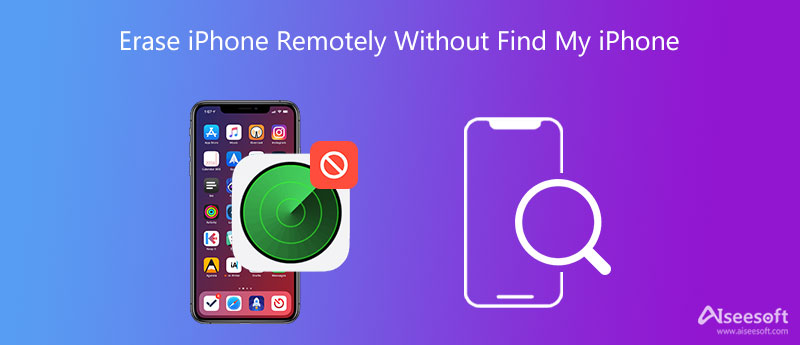
Εάν ξεχάσετε τον κωδικό πρόσβασης iCloud και δεν μπορείτε να διαγράψετε μια συσκευή iPhone με το Find My iPhone, μπορείτε να απευθυνθείτε στον επαγγελματία iPhone Cleaner. Προσφέρει έναν απλό τρόπο για γρήγορη κατάργηση όλων των δεδομένων iOS από το iPhone όταν το Find My iPhone είναι απενεργοποιημένο.

Λήψεις
iPhone Cleaner – Διαγράψτε το iPhone χωρίς να βρείτε το iPhone μου
100% ασφαλής. Χωρίς διαφημίσεις.
100% ασφαλής. Χωρίς διαφημίσεις.




Εκτός από τη διαγραφή όλων των δεδομένων iOS στο iPhone, μπορείτε επίσης να επιλέξετε να διαγράψετε τα προσωπικά σας στοιχεία. Απλώς χρησιμοποιήστε το Διαγραφή ιδιωτικών δεδομένων χαρακτηριστικό για να το κάνετε αυτό.

Υπάρχουν πολλές άλλες χρήσιμες λειτουργίες που έχουν σχεδιαστεί σε αυτό το iPhone Cleaner για να διαχειρίζεστε διάφορα αρχεία iOS στο iPhone σας. Για να διαχειριστείτε καλύτερα τα δεδομένα του iPhone σας και να διαγράψετε ανεπιθύμητα αρχεία, θα πρέπει να το κατεβάσετε και να δοκιμάσετε.
Εύρεση του iPhone μου στο iCloud δίνει στους χρήστες iOS έναν απλό τρόπο διαγραφής του iPhone εξ αποστάσεως. Εάν γνωρίζετε τον λογαριασμό Apple και τον σχετικό κωδικό πρόσβασης, μπορείτε να ακολουθήσετε τα παρακάτω βήματα για να διαγράψετε τη συσκευή σας iOS με ευκολία.
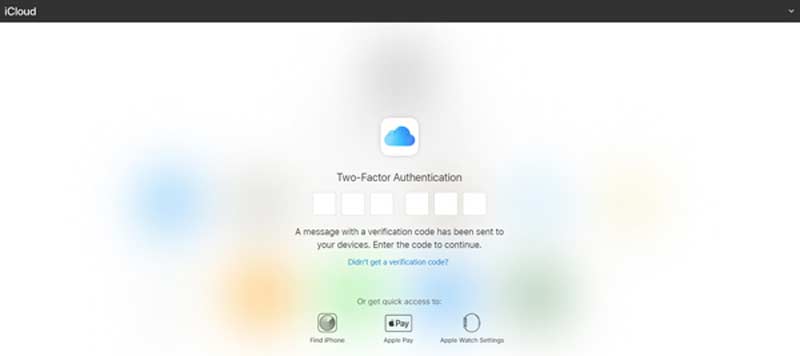
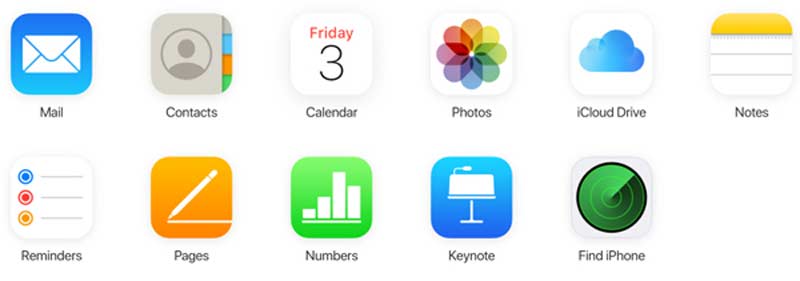
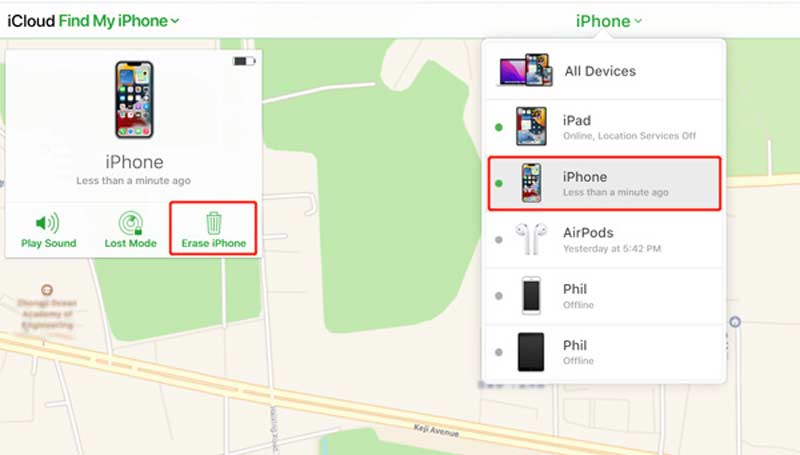
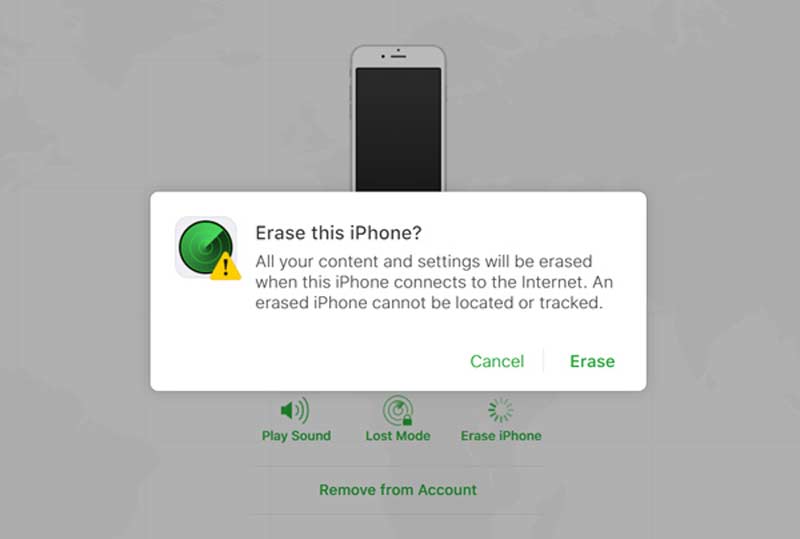
Ερώτηση 1. Πώς να ενεργοποιήσετε ή να απενεργοποιήσετε το Find My iPhone;
Ανοίξτε την εφαρμογή Ρυθμίσεις στο iPhone σας. Πατήστε τον λογαριασμό σας Apple και κάντε κύλιση προς τα κάτω για να επιλέξετε την επιλογή Εύρεση μου. Τώρα μπορείτε εύκολα να ενεργοποιήσετε ή να απενεργοποιήσετε το Find My iPhone με βάση τις ανάγκες σας.
Ερώτηση 2. Πώς σκουπίζετε ένα iPhone στις εργοστασιακές ρυθμίσεις;
Ξεκλειδώστε το iPhone σας και ανοίξτε την εφαρμογή Ρυθμίσεις. Επιλέξτε την επιλογή Γενικά και, στη συνέχεια, κάντε κύλιση προς τα κάτω για να βρείτε την Επαναφορά. Πατήστε πάνω του και, στη συνέχεια, επιλέξτε Διαγραφή όλων των περιεχομένων και των ρυθμίσεων. Η εντολή Διαγραφή Όλων των Περιεχομένων και Ρυθμίσεων θα είναι εύκολα επαναφορά εργοστασίου στο iPhone.
Ερώτηση 3. Τι συμβαίνει όταν διαγράφω το iPhone μου από το Find My iPhone;
Αφού διαγράψετε το iPhone με το Find My iPhone, όλα τα δεδομένα σε αυτήν τη συσκευή θα διαγραφούν οριστικά. Επιπλέον, η λειτουργία Find My iPhone δεν θα λειτουργεί σε αυτήν τη συσκευή iOS.
Συμπέρασμα
Η αλήθεια είναι ότι δεν μπορείς διαγράψτε το iPhone σας εξ αποστάσεως χωρίς το Find My iPhone. Αυτή η ανάρτηση μοιράζεται δύο τρόπους για να σας βοηθήσει να διαγράψετε το iPhone σας με ή χωρίς Find My iPhone. Μπορείτε να χρησιμοποιήσετε την κατάλληλη μέθοδο με βάση τις ανάγκες σας.

Το Blu-ray Player είναι ένα ισχυρό πρόγραμμα αναπαραγωγής που μπορεί να αναπαράγει δίσκο Blu-ray, φάκελο Blu-ray, δίσκο DVD / φάκελο / αρχείο ISO, ενεργώντας ως κοινό πρόγραμμα αναπαραγωγής πολυμέσων για οποιαδήποτε αρχεία βίντεο HD / SD.
100% ασφαλής. Χωρίς διαφημίσεις.
100% ασφαλής. Χωρίς διαφημίσεις.